WPS演示怎么在幻灯片插入页眉页脚操作教学, WPS演示了如何在幻灯片中插入页眉和页脚。在WPS演示文稿中创建幻灯片时,如果需要给单张幻灯片添加页眉页脚,应该怎么做?我们添加的页面的页眉和页脚可以用于注释,比如页码信息显示。
所以怎么加,大家看看怎么分享吧。
操作方法:
首先,打开wps演示,在菜单栏插入选项中找到页眉和页脚选项图标,如下图1所示:

打开页眉页脚对话框,我们可以根据自己的需要填写。添加后点击全部应用按钮,所有应用都会在所有ppt中插入页眉页脚,而应用只会在当前页面中插入页眉页脚。
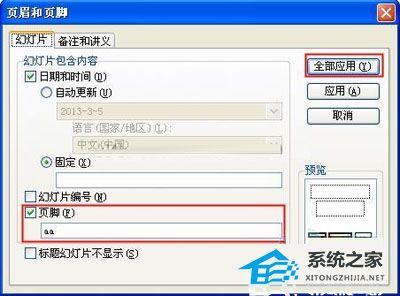
怎么样?看了上面小编介绍的步骤,是不是觉得很简单?实际操作后,你会发现其实并没有想象中那么难。只要你努力学习,最困难的问题都会解决!
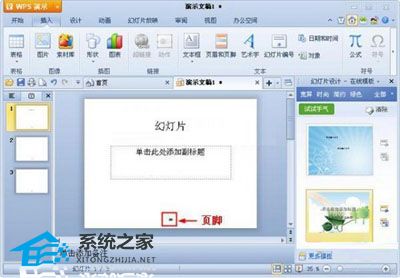
WPS演示怎么在幻灯片插入页眉页脚操作教学,以上就是本文为您收集整理的WPS演示怎么在幻灯片插入页眉页脚操作教学最新内容,希望能帮到您!更多相关内容欢迎关注。
